5.创建值项并输入值项的数值数据
在注册表中,值项由值项名称、值项类型和值项的数值数据3项组成。Regedit注册表编辑器中常见的值项数据类型有3种,它们的类型和相应的编辑器分别为:
u 二进制值(ERG_BINARY)。二进制值编辑器不但可以编辑ERG_BINARY类型的值项,还可以编辑数据类型为REG_MULTI_SZ的值项,如图1.17所示。

图1.17 二进制值编辑器
u 字符串值(REG_EXPAND_SZ)。字符串值编辑器不但可以编辑ERG_SZ类型的值项,还可以编辑数据类型为REG_EXPAND_SZ的值项,如图1.18所示。

图1.18 字符串值编辑器
u 双字节值(ERG_DWORD),其编辑器如图1.19所示。
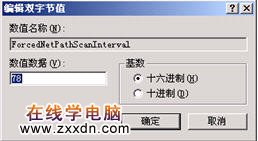
图1.19 双字节值编辑器
同创建项和子项一样,用户也可以根据自己的需要在项或子项中创建值项,并输入值项的数值数据。这里我们继续假设用户需要在【郝毅】项下创建一个名为【郝毅年龄】的字符串值项,且值项的数值数据为28。具体的操作步骤如下。
(1)启动Regedit注册表编辑器。
(2)在注册表中打开【郝毅】项所在位置,这里的位置还是在HKEY_LOCAL_ MACHINE \SOFTWARE项下。
(3)选中【郝毅】项,接着在注册表编辑器的右边窗口中单击右键,在【新建】菜单中选择【字串值】菜单命令。
同样,用户也可以在注册表菜单栏的【编辑】菜单中选择【新建】子菜单下的【字串值】菜单命令来创建名为【郝毅年龄】的字符串值项。
(4)此时在【郝毅】项的右边窗口中就有了一个名为【新值 #1】的字符串值项,如图1.20所示。

图1.20 新创建的【新值 #1】字符串值项
(5)在【新值 #1】的矩形框中直接输入创建的值项名称【郝毅年龄】。
(6)双击【郝毅年龄】值项,在【编辑字符串】对话框中输入【郝毅年龄】值项的数值数据为28。
(7)这样我们就完成了在【郝毅】项下创建一个名为【郝毅年龄】,且数值数据为28的字符串值项,如图1.21所示。

图1.21 【郝毅】项中的【郝毅年龄】值项
6.修改项和值项
注册表中对项的修改只是简单的重命名,由于在上面我们已经详细地介绍了如何修改项的名称,所以在这里我们就不再赘述了。
对值项的修改和对项的修改有所不同,它既包括对值项的重命名,还包括对值项数值数据的修改,值项的重命名方法同项的重命名方法完全相同,因此这里我们只介绍如何修改值项的数值数据。
值项的数值数据在输入以后并不是永远不变的,用户可以根据自身需要对值项的数值数据进行修改。这里假设【郝毅年龄】这个值项的数值数据发生了变化,用户需要输入新的数值数据,则修改过程如下:
(1)启动Regedit注册表编辑器。
(2)在注册表中打开【郝毅年龄】值项的所在位置,位置还是在HKEY_LOCAL_ MACHINE\SOFTWARE\郝毅项下。
(3)用双击【郝毅年龄】值项,在【编辑字符串】对话框中的【数值数据】文本框中输入新的数值,比如说30,如图1.22所示。
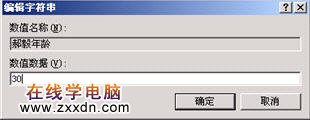
图1.22 输入新的数值数据
用户还可以用选定【郝毅年龄】值项,在注册表的菜单栏中的【编辑】菜单中选择【修改】菜单命令来修改值项的数值数据。
本文由网上采集发布,不代表我们立场,转载联系作者并注明出处:http://zxxdn.com/jc/0908/1620.html

